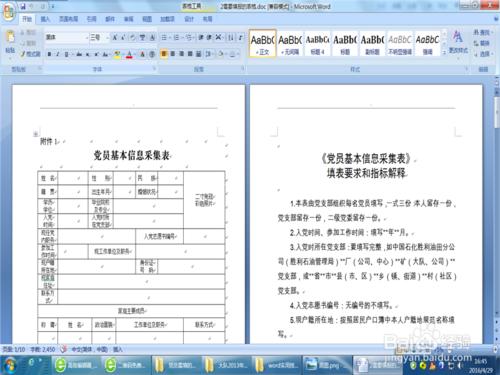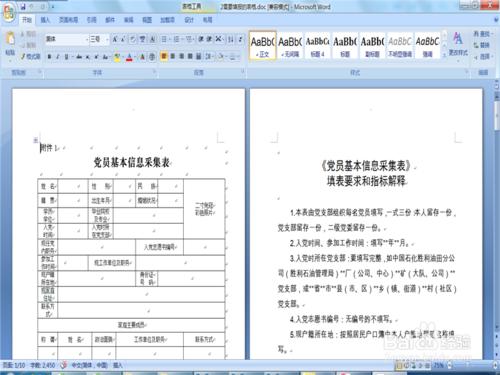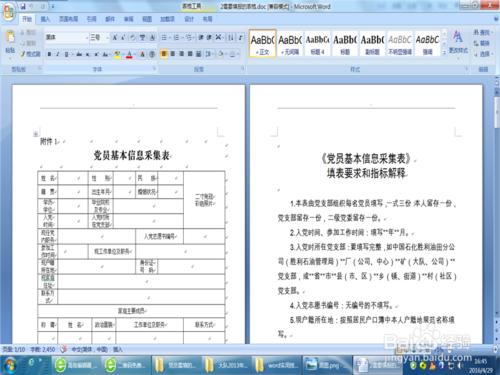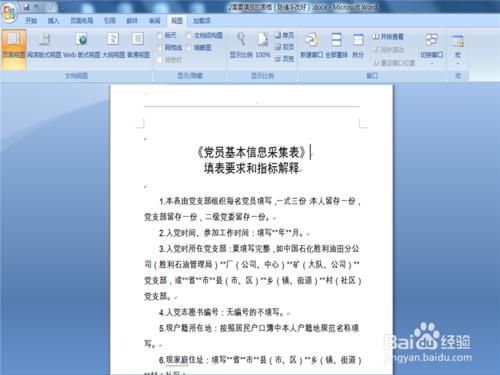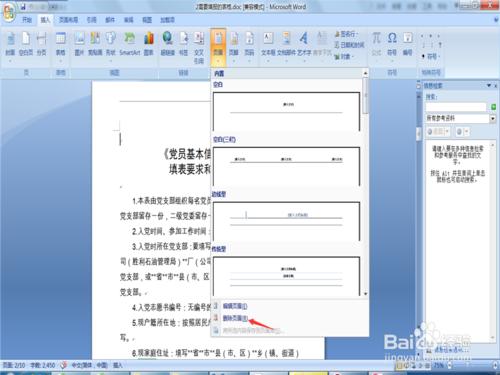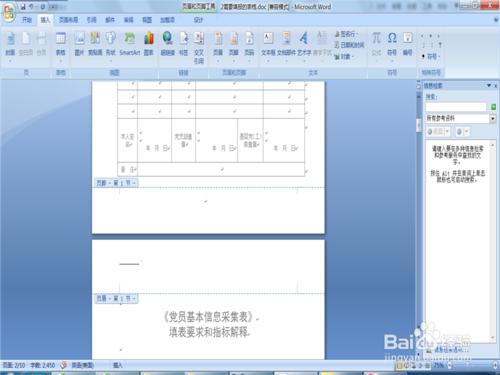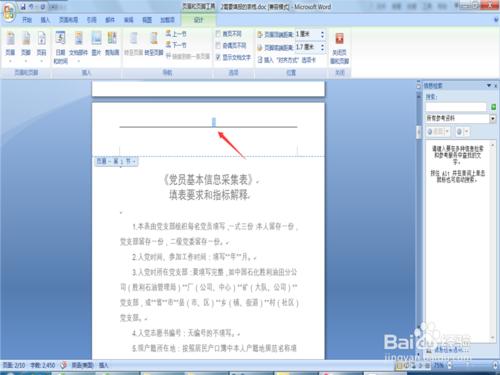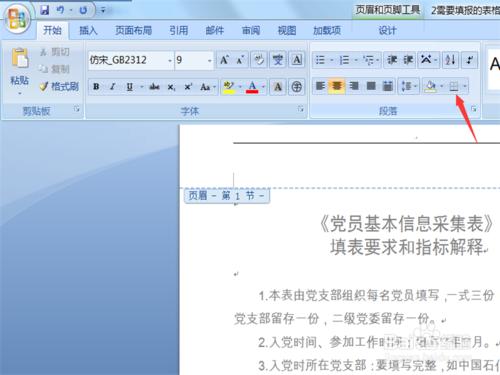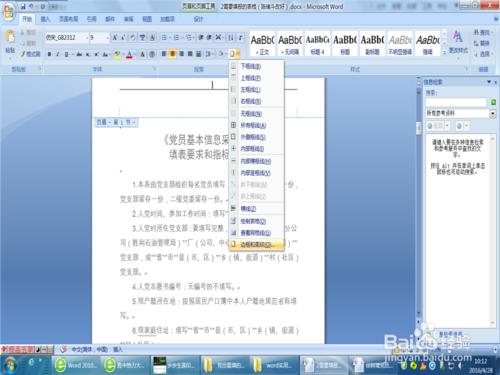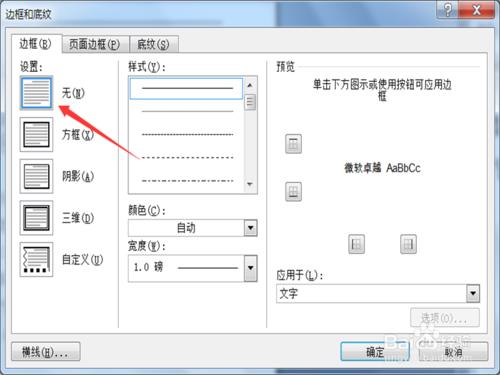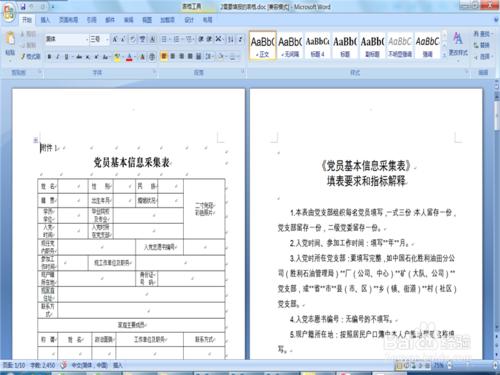word軟體是常用的辦公軟體,經常處理word文件的人會發現,有些文件本身排版不美觀不規範,需要進行重新編輯,在編輯的過程中,便會遇上一些問題,需要嘗試用各種方法去解決。這天,小編處理的一篇文件便遇上了一點小曲折,文件頂部橫線去除不了,後來,經過靜心摸索,終於找到了兩種解決方法,小編把經驗與大家一起分享。
工具/原料
電腦
word軟體與一篇頁首處帶橫線的word文件
方法/步驟
開啟這篇《黨員基本資訊採集表》word文件,會發現這篇文件所有頁上都有一條橫線。一開始小編以為是上級部門發的這個表格必須要有這條橫線呢,便沒管它。結果,表格填好交上後,上級回覆要求去掉頂部的這條橫線。
首先,這個橫槓位置在頁首,既然需要去掉這條橫線,直接了當,刪除頁首便可以了吧?!點“插入”選單的“頁首”按鈕,出現選項,然後點“刪除頁首”,這樣應該可以了吧?看一下,很奇怪哦,不行,刪除不掉。
小編經過靜心摸索,找到了兩種刪除方法。第一種方法:把滑鼠移到頂部,放到字元游標的後面,然後點鍵盤上的“Backspace"一點一點地刪,會發現,這條橫線能被刪除,就是操作起來比較繁瑣些,字元游標位置容易飄移,要經常用滑鼠雙擊拉回字元,邊拉回邊用“Backspace"鍵刪除。
這裡,著重介紹第二種方法,比較簡捷。首先,選中這個字元。
在“開始”選單中,點“邊框”圖示,出來下拉選單。
在出現的選單中,點選“邊框和底紋”。
在出現的“邊框和底紋”選單中,會發現,此字元邊框被自定義了“樣式”,樣式就是一條橫線。這裡,我們重新點選“設定”中的“無”,然後點“確定”。
回到這個word文件,會發現,這條橫線已被刪除掉了。
而且所有頁都已預設修改過來了。這個方法就是word的消除字元“邊框與底紋”功能的靈活運用。這個案例給了小編啟發:在頁首位置的這個字元出現的問題可以用此“邊框與底紋”功能按鈕解決,而不侷限於一條橫線邊框,還可以用來消除字元底紋等等。大家都學會了吧?
注意事項
小編使用的是word2007,別的版本方法大同小異。
如果此經驗幫到了您,請點有用,點贊,謝謝。